O Microsoft Excel é um ótimo software de planilha da Microsoft. Possui muitos recursos úteis que ajudam você a gerenciar seus dados. Ao editar uma planilha no Excel, alguns usuários encontraram o erro Microsoft Excel não pode inserir novas células porque isso empurraria células não vazias para o final da planilha. Este erro ocorre quando um usuário tenta inserir uma linha ou coluna no Excel. Se você vir o mesmo erro no Excel, use as soluções fornecidas neste artigo.
A mensagem de erro completa que o Excel exibe é:
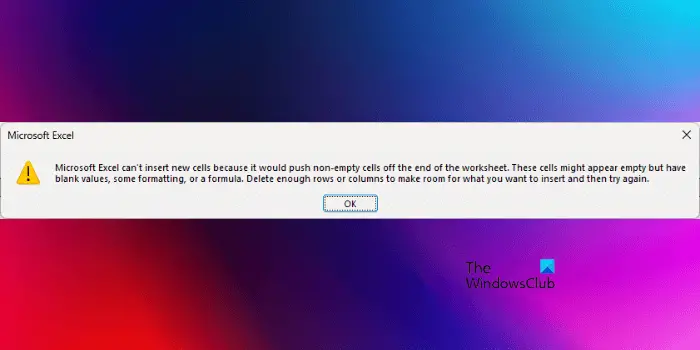
O Microsoft Excel não pode inserir novas células porque empurraria células não vazias para fora do final da planilha. Essas células podem parecer vazias, mas têm valores em branco, alguma formatação ou uma fórmula. Exclua linhas ou colunas suficientes para liberar espaço para o que deseja inserir e tente novamente.
O Microsoft Excel não pode inserir novas células porque isso empurraria células não vazias para fora do final de a planilha
Antes de passarmos para as soluções, vamos entender a causa desse erro. Você deve saber por que este Excel exibe esta mensagem de erro às vezes.
A mensagem de erro explica a causa deste problema. Se você ler com atenção, saberá que alguns dados podem ou não estar ocultos. Esses dados impedem que o Excel insira linhas e colunas.
O Excel tem no máximo 1048576 linhas e 16384 colunas. Se você rolar para baixo, verá que a última linha tem o número 1048576. Da mesma forma, a última coluna é XFD. Inserir as linhas e as colunas não altera esses valores. Você pode tentar isso. Vá para a última linha e insira uma nova linha. Você verá que a linha foi inserida, mas o número 1048576 permanece constante. A mesma coisa se aplica às colunas.
Agora, tente isso. Insira um valor para a última linha e a última coluna. Você pode acessar a última linha e coluna no Excel pressionando as teclas Ctrl + seta para baixo e Ctrl + seta para a direita, respectivamente. Depois de inserir um valor na coluna do anúncio da última linha, quando você inserir uma linha ou coluna, o Excel mostrará a mesma mensagem de erro. A mesma coisa acontece se você aplicar formatação à última linha ou coluna. É assim que você pode reproduzir esse erro em um novo arquivo do Excel.
Se o Excel inserir linha(s) ou coluna(s), os dados na última linha ou coluna desaparecerão por terem sido deslocados para fora do final da planilha. É por isso que o Excel não está inserindo a(s) linha(s) ou a(s) coluna(s).
Para corrigir, o Microsoft Excel não pode inserir novas células porque isso empurraria células não vazias para o final da planilha erro no Excel, você tem três maneiras:
Excluir as entradas da última linha e colunaLimpar a formatação da última linha e colunaCriar uma nova planilha no Excel ou criar uma nova planilha
Vamos ver todas essas correções em detalhes. Antes de prosseguir, recomendamos que você crie uma cópia de sua planilha do Excel e salve-a em outro local para backup.
1] Exclua as entradas da última linha e coluna
Vá para o última linha e coluna e exclua os dados que eles contêm. Se você vir a última linha ou coluna vazia, os dados podem estar em algum outro lugar na última linha ou coluna, ou seja, em qualquer célula na última linha ou na última coluna.
Selecione a última linha e pressione o botão Excluir. Faça o mesmo com a última coluna. Isso deve corrigir o problema. Se isso não ajudar, salve seu arquivo do Excel e reinicie o Excel.
2] Limpe a formatação da última linha e coluna
Se a etapa acima não ajudou, algum tipo de formatação pode ter sido aplicado à última linha ou coluna. Selecione a última linha e coluna e limpe a formatação. Para limpar a formatação, selecione a guia Página inicial e vá para “Limpar > Limpar tudo”. Salve o arquivo do Excel e reinicie o Excel (se isso não ajudar).
Você também pode tentar mais uma coisa. Selecione a primeira linha vazia. Agora pressione Ctrl + Shift + Seta para baixo. Isso selecionará todas as linhas vazias. Agora, aperte o botão Excluir e limpe a formatação das linhas selecionadas. Repita o mesmo procedimento para todas as colunas vazias. Para selecionar todas as colunas vazias, selecione a primeira coluna vazia e pressione Ctrl + Shift + seta para a direita.
3] Crie uma nova planilha no Excel ou crie uma nova planilha
Se o problema persistir, crie uma nova planilha no Excel e copie todos os seus dados da planilha anterior para a nova planilha. Agora, verifique se você pode inserir linhas ou colunas na nova planilha. Se sim, exclua a planilha anterior. Como alternativa, você também pode criar uma nova planilha em branco e copiar seus dados para lá. Use o cursor do mouse para selecionar os dados a serem copiados. Não use o atalho Ctrl + A porque ele selecionará todas as células devido às quais o problema ocorrerá na nova planilha ou planilha.
Espero que isso ajude.
Leia: A área de transferência não pode ser esvaziada, outro programa pode estar usando o erro da área de transferência do Excel.
Como faço para empurrar tudo para baixo no Excel?
Para empurrar tudo para baixo no Excel, você deve empurrar para baixo todas as linhas que contêm dados. Para fazer isso, selecione a primeira linha que contém os dados e insira novas linhas acima dela. A maneira mais fácil de fazer isso é usar o atalho de teclado. Depois de selecionar a primeira linha contendo dados, pressione e segure a tecla Ctrl. Agora, pressione a tecla +. Sempre que você pressionar a tecla +, uma nova linha será inserida acima da linha selecionada.
Como faço para empurrar todas as células para cima no Excel?
Você pode empurrar todas as células para cima no Excel arrastando-as para cima. Para fazer isso, selecione o intervalo de células necessário. Coloque o cursor do mouse na borda da seleção. O ícone de adição branco no Excel será alterado para uma seta. Segure o botão esquerdo e mova as células selecionadas para arrastá-las para o local desejado.
Leia a seguir: o Excel continua bloqueando a inserção de arquivos.

